小编对电脑上NVIDIA显卡进行设置时点击应用就会提示“无法应用选定的设置到您的电脑”,如图:
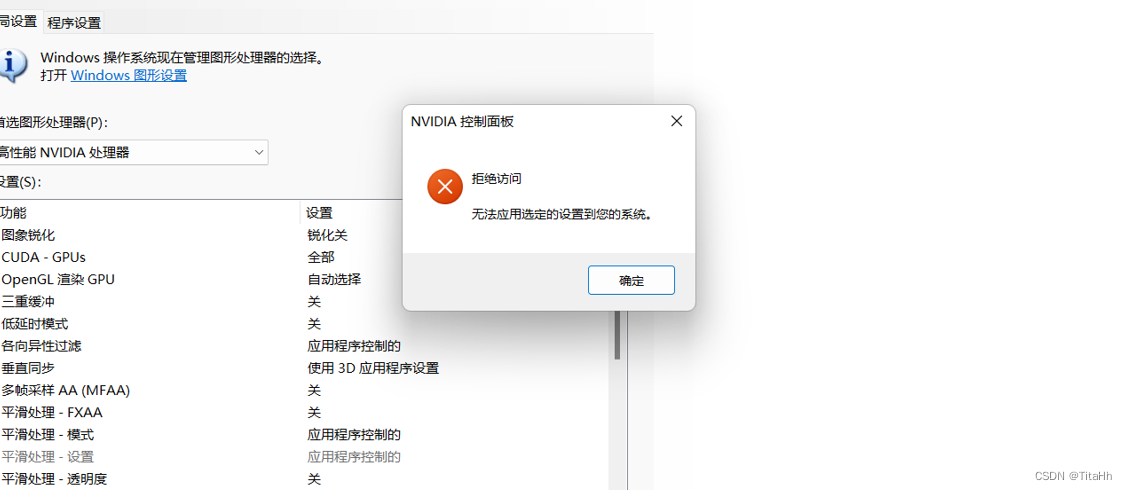
为了解决这个问题小编也找了一些解决方法,但是大部分方法都没用,不知道是小编的问题还是方法本身就不对,在多次尝试下只有重新安装驱动才解决了这个问题,具体方法如下:
1.在桌面上鼠标右键点击“此电脑”,然后点击“属性”。
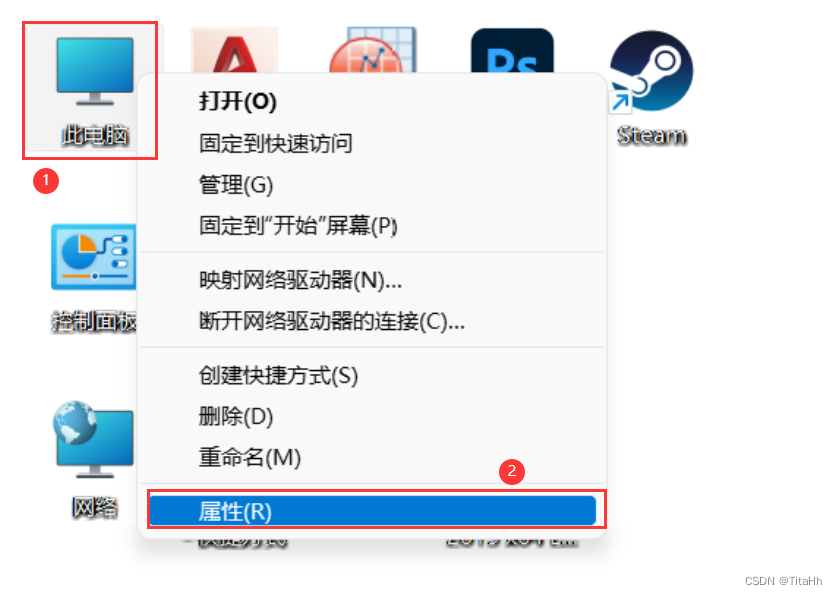
2.在弹出的对话框中点击打开“设备管理器”。
 3. 找到显示适配器,在下拉菜单中找到电脑上的独立显卡,游标右键点击独显,再点击“属性”。
3. 找到显示适配器,在下拉菜单中找到电脑上的独立显卡,游标右键点击独显,再点击“属性”。
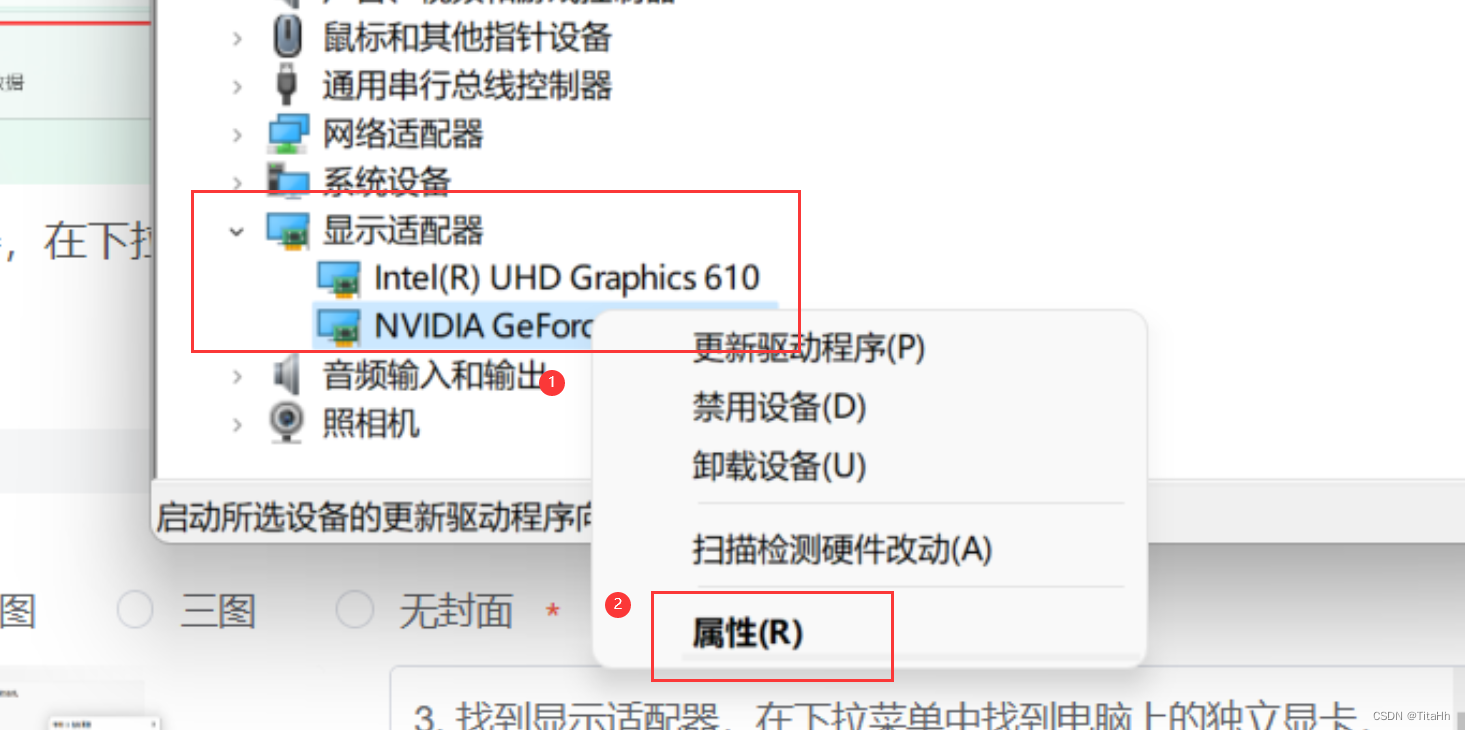
4.在弹出的对话框中点击“驱动程序——卸载设备”,卸载完成后点击“确定” 并关掉所有页面。

5.进入NVIDIA官网的驱动下载界面,链接如下:
官方驱动 | NVIDIAhttps://www.nvidia.cn/Download/index.aspx?lang=cn 根据自己电脑上的显卡和操作系统在列表中进行选择,然后点击“搜索”。
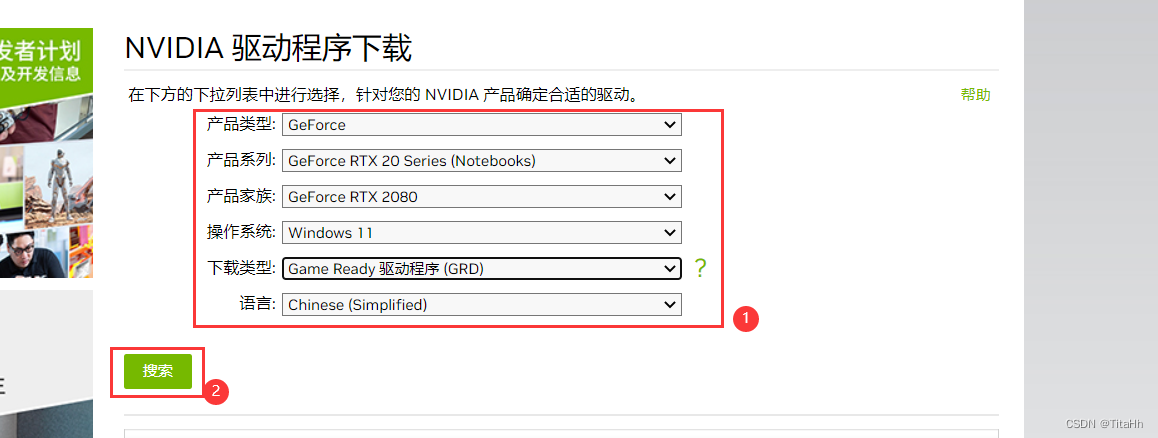
6.点击下载,等待驱动程序下载。
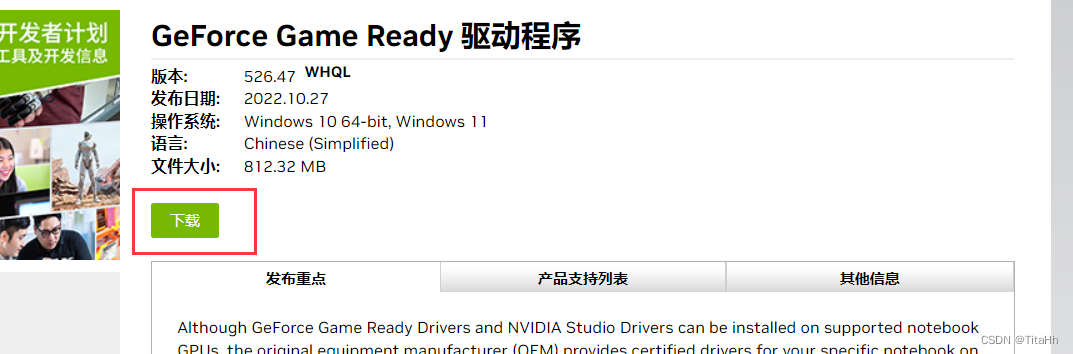
7.最后找到下载好的NVIDIA显卡驱动程序,双击驱动安装程序,并按照提示进行安装,安装完成后再进行NVIDIA显卡控制设置就不会提示“无法应用选定的设置到您的电脑”了。
总的来说就是把自己电脑上的显卡驱动进行更新就可以解决这个问题,别的方法不一定能用,另外装载AMD显卡的电脑也是同样的操作,只不过AMD显卡的驱动要去AMD官网进行下载。

版权归原作者 TitaHh 所有, 如有侵权,请联系我们删除。